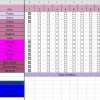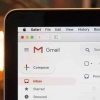Microsoft Excel adalah alat pengolah data yang kuat yang digunakan di berbagai bidang, mulai dari bisnis hingga pendidikan. Jika Anda ingin memulai dengan Excel, artikel ini akan memberikan tutorial langkah demi langkah tentang cara membuat, menyimpan, dan menutup file Excel. Anda akan memahami proses dasar ini dengan mudah.
Membuat Lembar Kerja Excel Baru:
Langkah pertama adalah membuat lembar kerja baru di Excel. Ikuti langkah-langkah ini:
- Buka Microsoft Excel di komputer Anda. Anda dapat menemukan aplikasi ini dalam menu Start atau pada desktop, tergantung pada pengaturan komputer Anda.
- Pilih "Blank Workbook" atau "Lembar Kerja Kosong." Ini akan membuka lembar kerja kosong baru yang siap untuk diedit.
- Anda sekarang dapat mulai mengetik atau mengimpor data ke lembar kerja ini.
Menyimpan File Excel:
Setelah Anda membuat atau mengedit dokumen Excel, sangat penting untuk menyimpannya agar perubahan Anda tidak hilang. Ikuti langkah-langkah berikut:
- Klik pada ikon disket atau pilih "File" di sudut kiri atas layar Excel.
- Pilih "Save" atau "Simpan." Ini akan membuka jendela penyimpanan.
- Pilih lokasi penyimpanan di komputer Anda, beri nama file, dan pilih format file (biasanya ".xlsx").
- Klik "Save" untuk menyimpan file. File Anda sekarang aman.
Menutup File Excel:
Setelah Anda selesai bekerja dengan file Excel, langkah terakhir adalah menutupnya. Ikuti langkah-langkah berikut:
- Klik pada ikon "X" di sudut kanan atas jendela Excel.
- Anda juga dapat pilih "File" dan kemudian "Close" (Tutup).
- Excel akan menanyakan apakah Anda ingin menyimpan perubahan jika Anda belum menyimpannya sebelumnya. Pilih "Save" jika ingin menyimpan, "Don't Save" jika tidak ingin menyimpan, atau "Cancel" jika ingin memeriksa perubahan sebelumnya.
Referensi Video:
Untuk panduan visual yang lebih rinci tentang cara menyimpan dan menutup file Excel, Anda dapat menonton video tutorial berikut: [Tonton Video Tutorial](https://youtu.be/49QbXLZWyT0).
Kesimpulan:
Dengan mengikuti tutorial ini, Anda sekarang dapat membuat, menyimpan, dan menutup file Excel dengan mudah. Excel adalah alat yang kuat untuk mengelola data, dan memahami dasar-dasarnya adalah langkah pertama dalam pemanfaatan potensi penuh program ini.